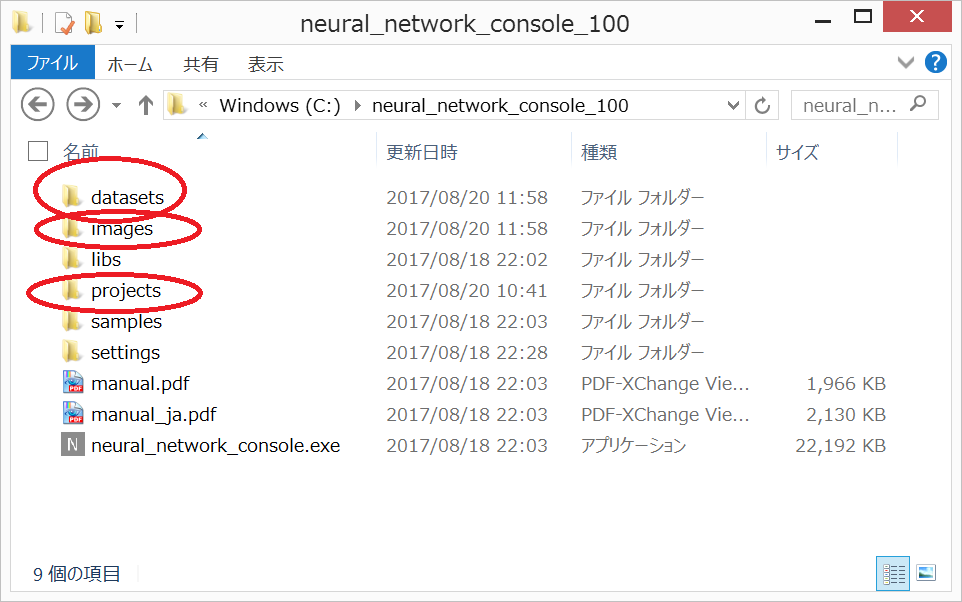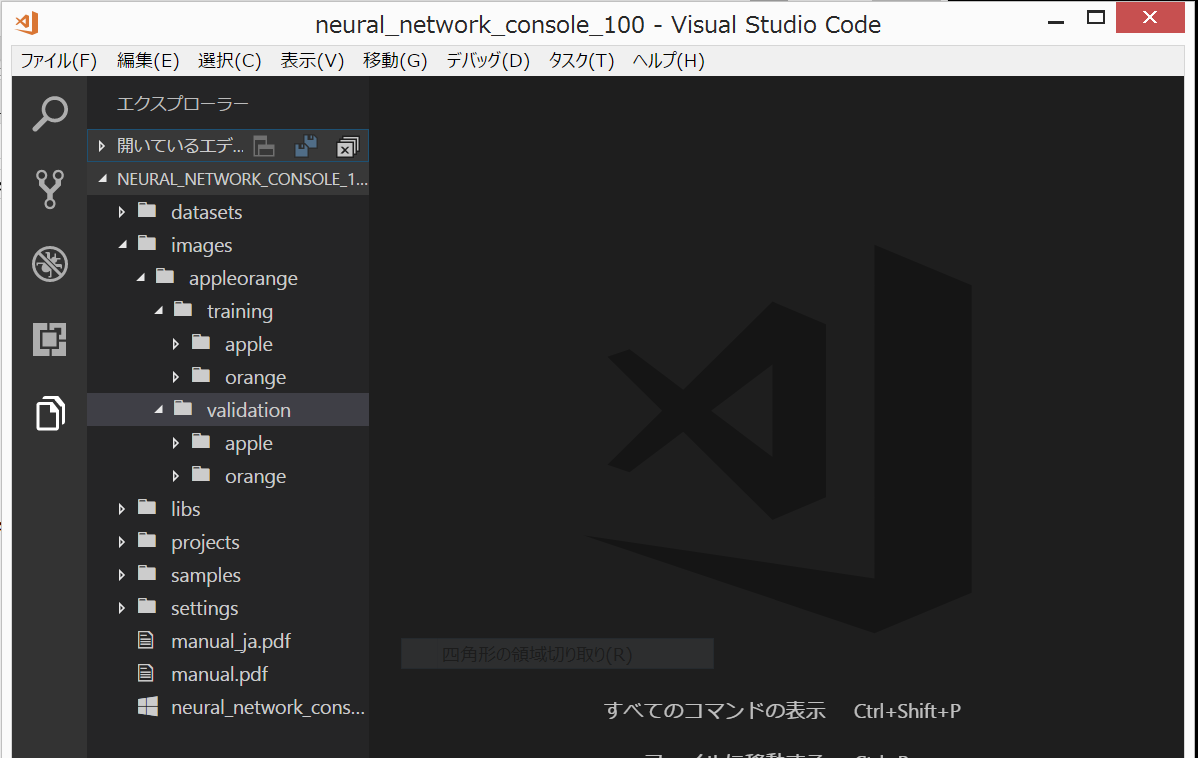目次
文書の過去の版を表示しています。
NNC(Neural Network Console)(SONY)で自前データで画像分類
このソフトのよいところは、画像を用意しておけば、pythonのコードを一切書くことなく、画像の前処理もある程度のところまでやってくれるところにあると思います。
以下に、Google画像検索で拾ってきたりんご画像30枚と、オレンジ画像30枚を学習させて、新しいりんご画像とオレンジ画像を識別させてみた記事を記載しましたので、ぜひご覧ください。
自前のデータでNeuralNetworkConsole(SONY)で画像分類(1)
http://twosquirrel.mints.ne.jp/?p=19813
開発環境
Panasonic CF-RZ4
Windows8.1 Pro (64-bit)
Microsoft Visual C++ 2015 再頒布可能パッケージ Update 3 RC
Neural Network Console_V1.0.0
なお、Neural Network Consoleのインストールフォルダ(ダウンロードしたZIPファイルを解凍した中身の保存フォルダ)は、
C:\neural_network_console_100\ フォルダ
とします。
1. フォルダの作成と、画像ファイルの用意
りんご30枚+5枚、オレンジ30枚+5枚を、googleの画像検索で拾ってきて保存するための場所を作成します。
C:\neural_network_console_100\ フォルダの下に、新たに、
images\ フォルダ
datasets\ フォルダ
projects\ フォルダ
を作成します。
さらに、images\ フォルダの中に、
appleorange\ フォルダ
を作成し、その中に、
training\
|-apple\
|-orange\
varidation\
|-apple\
|-orange\
のフォルダを作成します。
2. 画像のダウンロードと保存
りんご30枚+5枚、オレンジ30枚+5枚を、googleの画像検索で拾ってきて、以下のように、名前を、半角英数字で保存しまし。おそらく、半角英数字でないと、あとでうまくいかなくなってしまう可能性が高いです。
3. Neural Network Console(SONY)の起動
C:\neural_network_console_100\ フォルダの中の、neural_network_console.exe をダブルクリックして起動します。
4. サンプルプロジェクトを名前をつけて保存
サンプルプロジェクトの、”02_binary_cnn.sdcproj”をクリック。
画面右上のimage(Save as)をクリックして、「101_apple_orange_cnn.sdcproj」という名前でプロジェクトを名前をつけて保存。
5. ネットワークのInputの変更
最初の入力を、28 pixelのカラー画像(りんごとオレンジ)に変更。つまり、Input Datasetを、(1,28,28)→(3,28,28)にします。
6. 自前のデータ画像の読み込み
りんごとオレンジの、trainingデータセット、validationデータセットを読み込みます。
7. 学習(training)
画面右上の CONFIG をクリック
Batch Size を、64 から1に変更する。
画面右上の Training の下の△ボタンをクリックすると、学習が始まり、グラフが自動的に生成されていきます。
8. 学習結果を評価(validation)
参考
公式マニュアル
https://blog.dl.sony.com/259/
日本語のドキュメントがあります!とにかく、公式マニュアルを読んでやるのが一番です!